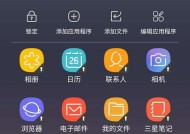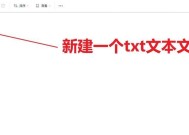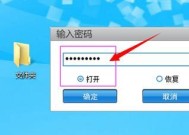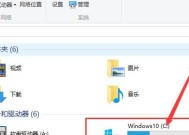电脑检索硬盘文件夹的方法是什么?如何快速找到所需文件夹?
- 网络维修
- 2025-06-30
- 3
- 更新:2025-06-24 21:47:22
在我们日常使用电脑的过程中,查找特定文件或文件夹是一项基本但又经常需要进行的操作。正确而快速地检索硬盘上的文件夹,不仅能够提高工作效率,还能够节省宝贵的时间。接下来,本文将详细地介绍电脑检索硬盘文件夹的方法,同时提供一些快速找到所需文件夹的技巧。
如何在电脑上检索硬盘文件夹
使用搜索栏快速定位文件夹
开始搜索
1.在电脑的桌面或任意文件夹窗口中,找到屏幕右上角的搜索栏。
2.在搜索栏中输入您想要查找的文件夹名称。
3.搜索结果会立即显示在搜索栏下方。
过滤搜索结果
如果在搜索结果中找到文件夹,请点击它即可打开。
如果没有找到,可以尝试使用不同的关键词或对搜索选项进行调整,例如指定搜索范围、类型或修改时间等参数。
利用资源管理器查找文件夹
打开资源管理器
1.按下键盘上的`Win+E`快捷键打开资源管理器。
2.在资源管理器的左侧面板,可以看到“此电脑”、“网络”等选项。
使用导航窗格定位
在导航窗格中,选择您认为文件夹可能存在的硬盘分区或目录。
浏览该目录下的文件夹结构,找到所需文件夹。
利用搜索功能
在资源管理器的右上角同样有一个搜索框。
输入文件夹名称后按回车,系统会自动在当前浏览的目录中搜索。
使用高级搜索技巧
通过属性搜索
打开资源管理器,选择顶部菜单中的“查看”选项。
点击“选项”进入文件夹选项。
在“搜索”标签页,启用“使用文件夹属性进行搜索”选项。
现在,您可以在搜索栏中利用文件属性(如修改日期、文件大小、作者等)进行更精确的搜索。
通过命令行搜索
在开始菜单搜索并打开`cmd`或命令提示符。
输入`dir/s`命令加上文件夹名,例如`dir/sMyFolder`,然后回车。
命令行会显示所有匹配的结果,并显示其完整路径。
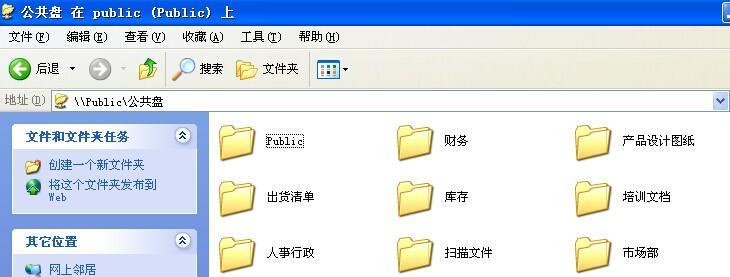
快速找到所需文件夹的技巧
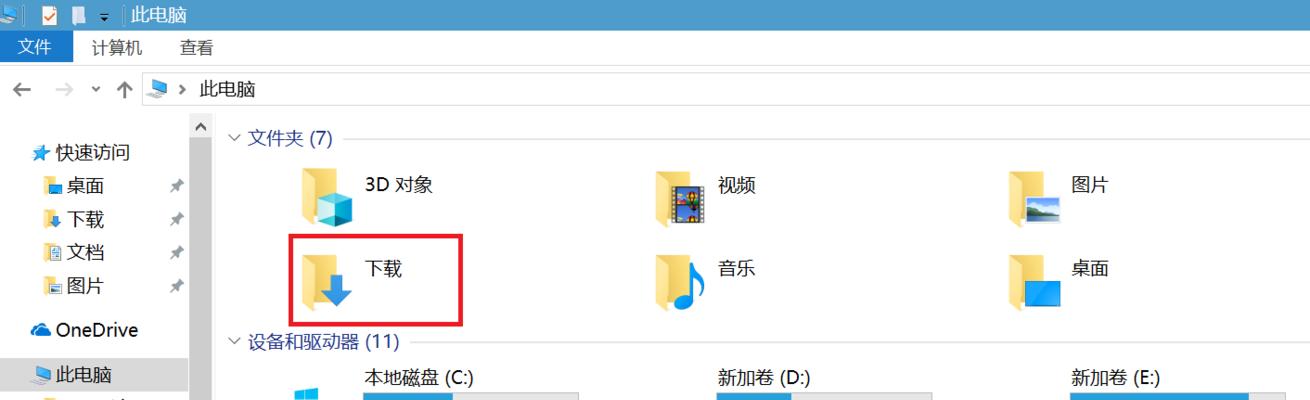
创建文件夹快捷方式
1.右键点击您经常访问的文件夹,选择“创建快捷方式”。
2.将快捷方式拖放到桌面或快速启动栏,便于日后快速访问。
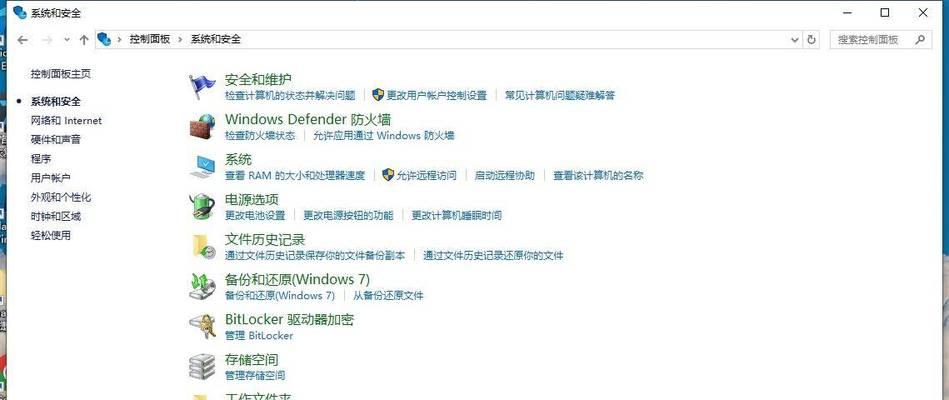
使用文件夹快捷键
如果您希望快速打开特定文件夹,可以为其创建一个键盘快捷键。右键点击文件夹图标,选择“属性”,然后在“快捷方式”标签页中设置快捷键。
启用快速访问
在文件资源管理器中,启用“快速访问”功能可以快速访问最近使用过的文件和文件夹。
利用第三方工具
使用第三方文件管理工具,如TotalCommander、FreeCommander等,它们提供了更为强大的文件管理与搜索功能。
定期整理文件夹
定期整理电脑上的文件和文件夹,使用明确的命名规则和一致的文件夹结构,这将大大减少查找文件夹时的麻烦。
在掌握这些方法之后,您会发现检索硬盘文件夹变得更加简单快捷。无论是通过内置的搜索功能还是利用第三方工具,找到您所需文件夹的效率都会大大提升。希望本文的内容能够帮助您更加高效地使用电脑,解决文件检索中遇到的问题。